7 correctifs pour le logiciel AMD Adrenalin qui ne fonctionne pas ou ne souvre pas

Vous êtes confronté au problème du logiciel AMD Adrenalin qui ne fonctionne pas ou ne s
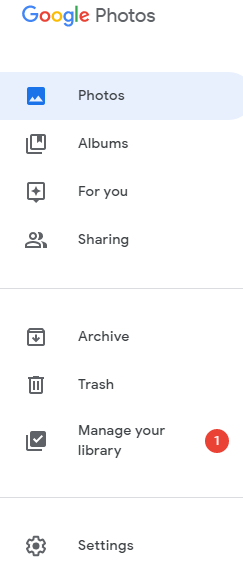
Avec l'introduction de la numérisation dans la photographie, il y a eu une augmentation exponentielle du nombre de photos cliquées à travers le monde. Les images numériques ne coûtent rien par rapport aux 36 images d'un appareil photo. Il est également facile de stocker des photos numériques car elles ne nécessitent pas de stockage supplémentaire.
En gardant les avantages de côté pendant un moment, concentrons-nous sur une limitation sévère, et c'est le fait qu'il faut une éternité pour parcourir toutes les images pour trouver une photo de quelqu'un. Avec les anciennes méthodes de photographie, nous n'avions pas un si grand nombre de photos et il était facile de parcourir les albums manuellement. Google a observé cette limitation et a introduit le marquage automatique des images numériques, où les visages ont été reconnus par Google AI et marqués en conséquence.
Lisez également : Comment lancer une discussion dans la fonction de messagerie Google Photos
La nouvelle mise à jour de Google Photos : marquer les personnes manuellement

Tous les visages n'ont pas été marqués avec précision, certaines personnes n'étant pas du tout taguées. Pour surmonter ce problème, Google a introduit la fonctionnalité de marquage manuel des personnes dans Google Photos. Cette nouvelle mise à jour a déjà commencé à être déployée et a atteint des millions d'utilisateurs. Il était important pour Google de déployer cette mise à jour car la version précédente de Google Photos ne permettait pas aux utilisateurs d'ajouter de nouvelles balises ou de modifier des balises plus anciennes appliquées sur les visages des personnes. De plus, si en raison d'un problème d'éclairage ou pour toute autre raison, le visage n'est pas reconnaissable, aucune solution n'était disponible pour ajouter une étiquette.
Maintenant, Google Photos a mis à jour son algorithme, et il peut même capturer les visages d'animaux, comme vos animaux de compagnie. Les visages des photos peuvent être tagués manuellement, et même l'édition peut être effectuée sur ceux qui ont été tagués à tort. Mais comme de nombreux utilisateurs sont enthousiasmés par la nouvelle mise à jour, il semble toujours y avoir un problème. Google Photos ne permet pas à ses utilisateurs de sélectionner une zone aléatoire d'une image et de placer une case pour la marquer. Cette fonctionnalité est actuellement disponible sur Facebook, ce qui signifie que si Google AI n'identifie pas une partie d'une photo comme un visage, cette personne ne peut pas être taguée sur cette photo. Les objets autres que les visages ne peuvent pas non plus être marqués.
Lisez aussi : Comment récupérer des photos supprimées de Google Photos ?
Alors, comment taguer les gens manuellement dans Google Photos ?
Si vous utilisez Google Photos sur votre ordinateur, voici les étapes pour activer la fonction de regroupement des visages.
Étape 1. Ouvrez le navigateur et connectez-vous à Google Photos.
Étape 2 . Appuyez sur le menu Hamburger en haut à gauche.
Étape 3 . Choisissez Paramètres la liste des options.
Étape 4 . Faites défiler vers le bas et localisez Grouper les visages similaires.
Étape 5 . Localisez maintenant le groupe de visages, activez le commutateur à côté et activez-le.
Remarque : si vous souhaitez désactiver le regroupement de visages pour les animaux, basculez le commutateur vers la gauche pour le désactiver à côté de Afficher les animaux avec des personnes.
Lisez aussi: 4 fonctionnalités utiles de Google Photos que vous avez peut-être négligées
Marquez des visages dans l'application Google Photos
Maintenant que la fonction de regroupement des visages est activée, il est facile d'ajouter de nouvelles balises ou de modifier des balises déjà définies par Google AI. Voici les étapes pour définir les balises :
Comment marquer manuellement des personnes dans Google Photos sur votre smartphone ?
Étape 1 . Ouvrez l'application Google Photos sur votre mobile.
Étape 2 . Faites défiler vos images et sélectionnez celle à laquelle vous souhaitez ajouter la balise.
Étape 3. Maintenant, avec cette image ouverte, balayez vers le haut et vous obtiendrez les détails des personnes dans l'image avec des balises qui ont déjà été ajoutées par Google.
Étape 4 . Tous les visages reconnus par Google AI sont affichés sous forme de vignettes avec les visages reconnus marqués et les autres laissés vides. Faites défiler les vignettes vers la droite et sélectionnez la personne que vous souhaitez taguer.
Étape 5 . Appuyez sur la vignette sélectionnée et elle s'ouvrira dans un autre écran.
Étape 6 . Localisez Ajouter un nom et cliquez dessus pour ajouter le nom de la personne.
Ces étapes vous permettront d'ajouter manuellement un tag à une personne sur la photo. Cependant, s'il y a une personne dans la photo de groupe qui n'est pas présente sous forme de vignette, vous devrez alors ajouter manuellement la personne, puis ajouter une étiquette à son visage. Voici les étapes pour le même:
Étape 7. Si vous ne trouvez pas le visage de la personne en faisant défiler les vignettes vers la droite, cliquez sur l'icône Crayon située sur le côté droit, juste au-dessus des vignettes.

Étape 8. Faites défiler jusqu'à la section Disponible pour ajouter ci-dessous et recherchez la personne que vous souhaitez ajouter. Ces vignettes auront chacune un signe plus bleu.
Étape 9 . Appuyez d'abord sur les vignettes que vous souhaitez ajouter, puis sur le signe plus dans le coin supérieur droit et enfin sur Créer.
Étape 10 . Ce visage apparaîtra avec d'autres vignettes. Utilisez les étapes 1 à 6 pour ajouter une étiquette au visage de cette personne dans l'image.
Lisez aussi: Quatre façons différentes de supprimer les doublons dans Google Photos
Comment marquer manuellement des personnes dans Google Photos sur votre PC ?
Étape 1. Ouvrez Google Photos sur votre navigateur.
Étape 2. Recherchez et cliquez sur la photo à laquelle vous souhaitez ajouter le tag.
Étape 3. Une fois l'image ouverte, cliquez sur le petit i dans un cercle, situé dans les options du menu en haut à droite.

Étape 4. Lorsque vous cliquez sur le petit i, vous verrez des options apparaître sur le côté droit de l'image. La liste des personnes présentes sur cette photo apparaîtra sous forme de vignettes. Vous verrez également une notification en haut indiquant le nombre de personnes pouvant être ajoutées.
Étape 5. Cliquez sur l'icône Crayon ou sur la notification, et il affichera tous les visages reconnus sur la photo mais pas encore marqués.

Étape 6. Cliquez sur la vignette que vous souhaitez ajouter, puis cliquez sur l'icône Plus située dans le coin supérieur droit.
Étape 7. Ensuite, cliquez sur Créer, puis sur Terminé, localisez en haut à droite.

Étape 8. La personne sera ajoutée sous la description avec d'autres visages dans l'image. Cliquez dessus et ajoutez un nom pour placer une étiquette.
Lisez aussi : Comment déplacer des photos de Google Drive vers Google Photos
Avez-vous déjà commencé à marquer vos photos Google ?
La fonction de marquage manuel de Google Photos est excellente et peut être très utile pour ajouter de nouvelles balises et modifier les anciennes. Le marquage d'une photo vous permet de rechercher toutes les images d'une personne spécifique en tapant son nom dans le champ de recherche de votre Google Photos. Le processus de marquage automatique de Google AI est incroyablement précis et peut reconnaître intelligemment les photos de petits bébés même après qu'ils aient grandi pendant quelques années. La seule caractéristique manquante est que vous ne pouvez pas marquer une partie de l'image et y attacher une étiquette.
Suivez-nous sur les réseaux sociaux – Facebook et YouTube . Pour toute question ou suggestion, veuillez nous en informer dans la section commentaires ci-dessous. Nous serions ravis de revenir vers vous avec une solution. Nous publions régulièrement des trucs et astuces, ainsi que des solutions aux problèmes courants liés à la technologie. Abonnez-vous à notre newsletter pour recevoir des mises à jour régulières sur le monde de la technologie.
Vous êtes confronté au problème du logiciel AMD Adrenalin qui ne fonctionne pas ou ne s
Pour corriger l
Apprenez à maîtriser le chat Zoom, une fonctionnalité essentielle pour les visioconférences, avec nos conseils et astuces.
Découvrez notre examen approfondi de l
Découvrez comment récupérer votre Instagram après avoir été désactivé en suivant nos étapes claires et simples.
Découvrez comment savoir qui a consulté votre profil Instagram avec nos solutions pratiques. Sauvegardez votre vie privée tout en restant informé !
Apprenez à créer des GIF animés facilement avec votre Galaxy S22. Découvrez les méthodes intégrées et des applications pratiques pour enrichir votre expérience.
Découvrez comment changer la devise dans Google Maps en quelques étapes simples pour mieux planifier vos finances durant votre voyage.
Microsoft Teams s
Vous obtenez l








